マウスのクリックや、マウスとキーボードの操作を自動化することができるアプリ
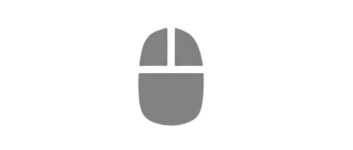
マウスのクリック操作を自動化してクリックを連打させたり、キーボードとマウスの操作を記録して繰り返し再生することができるアプリケーション。Windows、macOS、Amdroid 向けのフリーソフトです。
OP Auto Clicker の概要
OP Auto Clicker は、コンピュータータスクを自動化するための究極のツールです。
OP Auto Clicker の機能
OP Auto Clicker の主な機能です。
| 機能 | 概要 |
|---|---|
| メイン機能 | マウスのクリックやマウスとキーボード操作を自動化する |
| 機能詳細 | ・マウスのクリックを自動化する ・キーボードとマウスの操作を記録して繰り返し再生する |
マウスのクリックを自動化することができます
OP Auto Clicker は、マウスのクリック操作を自動化してクリックを連打させたり、キーボードとマウスの操作を記録して繰り返し再生することができるアプリケーションです。
OP Auto Clicker は、Windows、macOS、Android で無料で使用できるフリーソフトで、ゲーマー、開発者、およびマウスの自動化をかんたんに行いたい人にとって役に立ちます。
キーボードとマウスの操作を自動化することもできます
OP Auto Clicker を使用すると、マウスのクリック操作だけでなく、キーボードとマウスの操作を記録して、繰り返し再生することもできます。
カスタマイズ可能なホットキー、可変遅延時間、マウスクリックとキーの組み合わせの包括的なサポートなどの幅広い機能により、反復的なアクションが簡素化されます。そして、興味のあるユーザーがクーポンや賞品を獲得したり、アプリケーション、オンライン、または単にどこでもボタンを繰り返しクリックすることを含むそのほかの目標を達成するのに非常に役立ちます。
タスクを自動化することができる便利なアプリケーション
OP Auto Clicker は、マウスのクリックや、マウスとキーボードの操作を自動化することができる便利なアプリケーションです。超高速のクリック連打、マウスホイールのスクロール、または特定のキー入力が必要な場合でも、OP Auto Clicker は作業を合理化し、ユーザーの貴重な時間と労力を節約します。
機能
- マウスのクリックを自動化する
- キーボードとマウスの操作を記録して繰り返し再生する
- カーソルを追うか、固定位置をクリックするかを選択します
- クリックする回数を設定します(または無制限)
- どのマウス ボタンをクリックするかを選択します
- シングルクリック、ダブルクリックのいずれかを選択します
- ホットキーを変更する
- アプリケーションがバックグラウンドで動作している間もホットキーが機能します
- 設定が保存されます (最後に固定した場所を含む)
- 無料かつオープンソース
- クリーンなユーザーインターフェイス
- CPU 使用率が低い
- ポータブル
仕様
使い方
インストール
1.インストール(Windows)
OP Auto Clicker は、インストール不要で使用できます。
- ダウンロードした ZIP ファイルを解凍したら、EXE ファイルを実行します。
基本的な使い方
1. 基本的な使い方(クリックの自動化)
- 「Click interval」で、クリックの間隔を設定します。
- 「Click options」で、クリックするボタンとクリックタイプ(シングル/ダブルクリック)を設定します。
- 「Click repeat」で、リピートする回数を設定します。
- 「Cursor position」で、カーソルの場所を設定します。
- [Start]ボタンをクリックすると、クリックが開始します。
2.マウスとキーボード操作の自動化
[Record & Playback]ボタンをクリックすると、キーボードとマウスの操作を記録して繰り返し再生することができます。
- キーボードとマウスの操作を記録するには、「Start recording」ボタンをクリックします 。
- 記録を停止するには、 「Stop recording」ボタンをクリックする か、ホットキーを押します。
- 記録されたアクションを再生するには、 「Playback」ボタンをクリックします 。

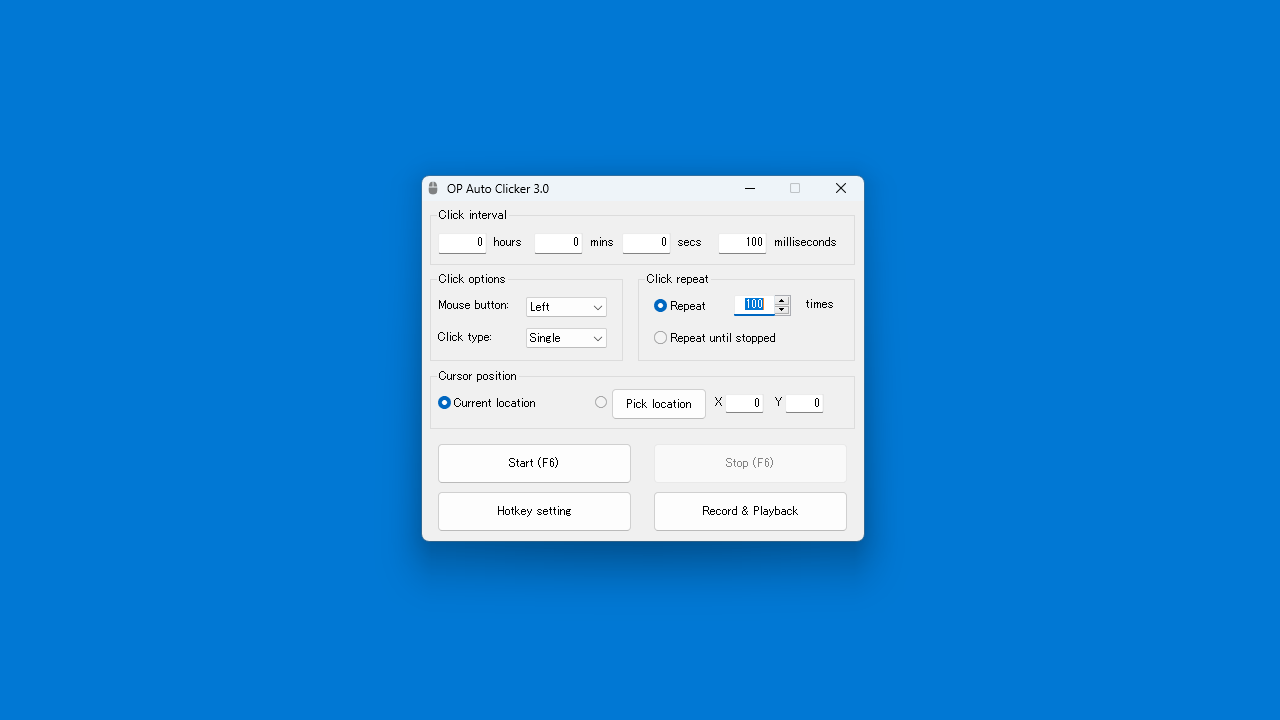
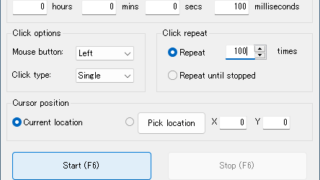
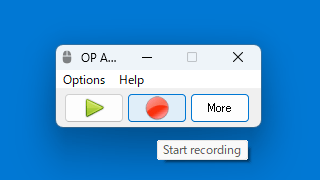
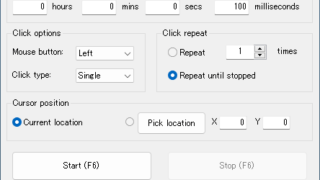
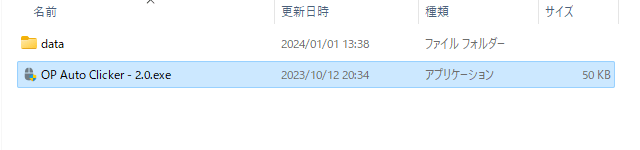
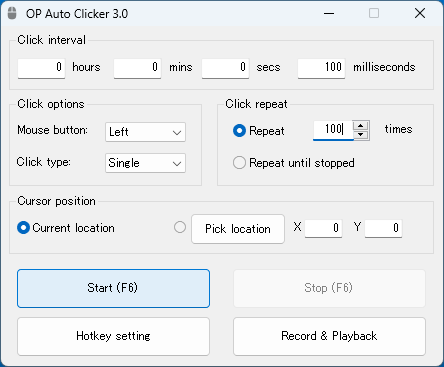
OP Auto Clicker は、どなたでも無料で使用できます。